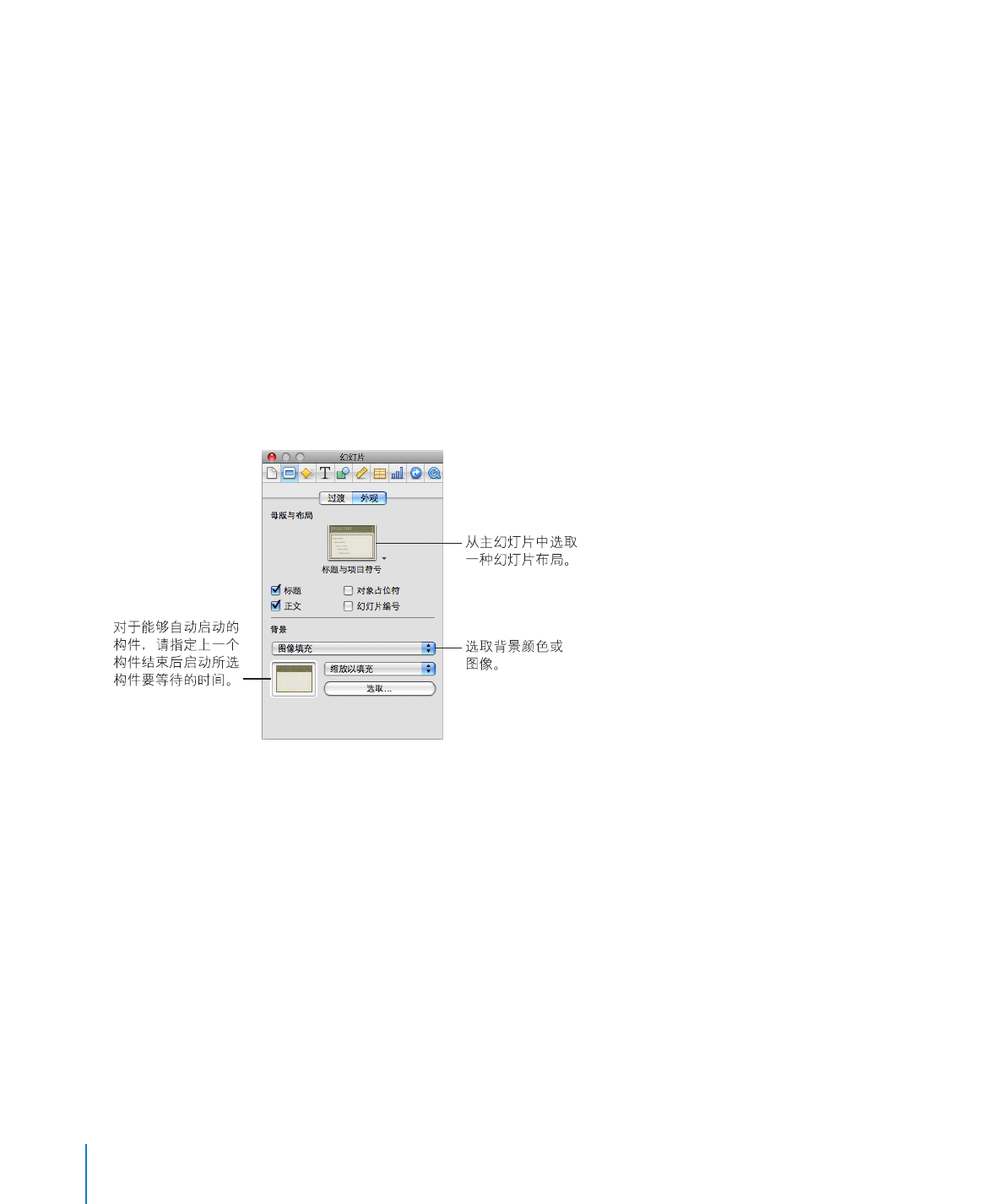
自定单个幻灯片的布局
您可以轻松地向单个幻灯片添加预格式化的标题框、正文文本框、对象占位符或幻灯片编号,而无
需更改该幻灯片的母版。
若要更改幻灯片的布局:
1
选择您想要更改布局的幻灯片。
2
选取“显示”>“显示检查器”,然后点按幻灯片检查器按钮。
3
点按“外观”。
4
若要将标题框或其他元素添加到幻灯片,请使用母版幻灯片缩略图下面的注记格。
5
若要应用背景,请从“背景”弹出式菜单中选取一种背景类型。
颜色填充:
使背景填充一种单色。点按颜色池,然后在颜色窗口中选取一种颜色。
渐变填充:
使用渐变色给背景上色。点按每个颜色池,然后在“颜色”窗口中选取颜色。
图像填充:
使用自己的图像作为背景。点按“选取”,然后选择一个图像。
浅色图像填充:
使用您自己的带有半透明颜色的图像。点按“选取”,然后选择一个图像。
如果您选取了“图像填充”或“浅色图像填充”,请从弹出式菜单中选取一个缩放选项。有关更多
信息,请参阅第
92 页“使用图像填充对象”。
您也可以修改幻灯片的母版幻灯片,甚至创建新的母版幻灯片。有关更多信息,请参阅第
204 页
“设计母版幻灯片和主题”。
42
第
3 章
创建和管理幻灯片
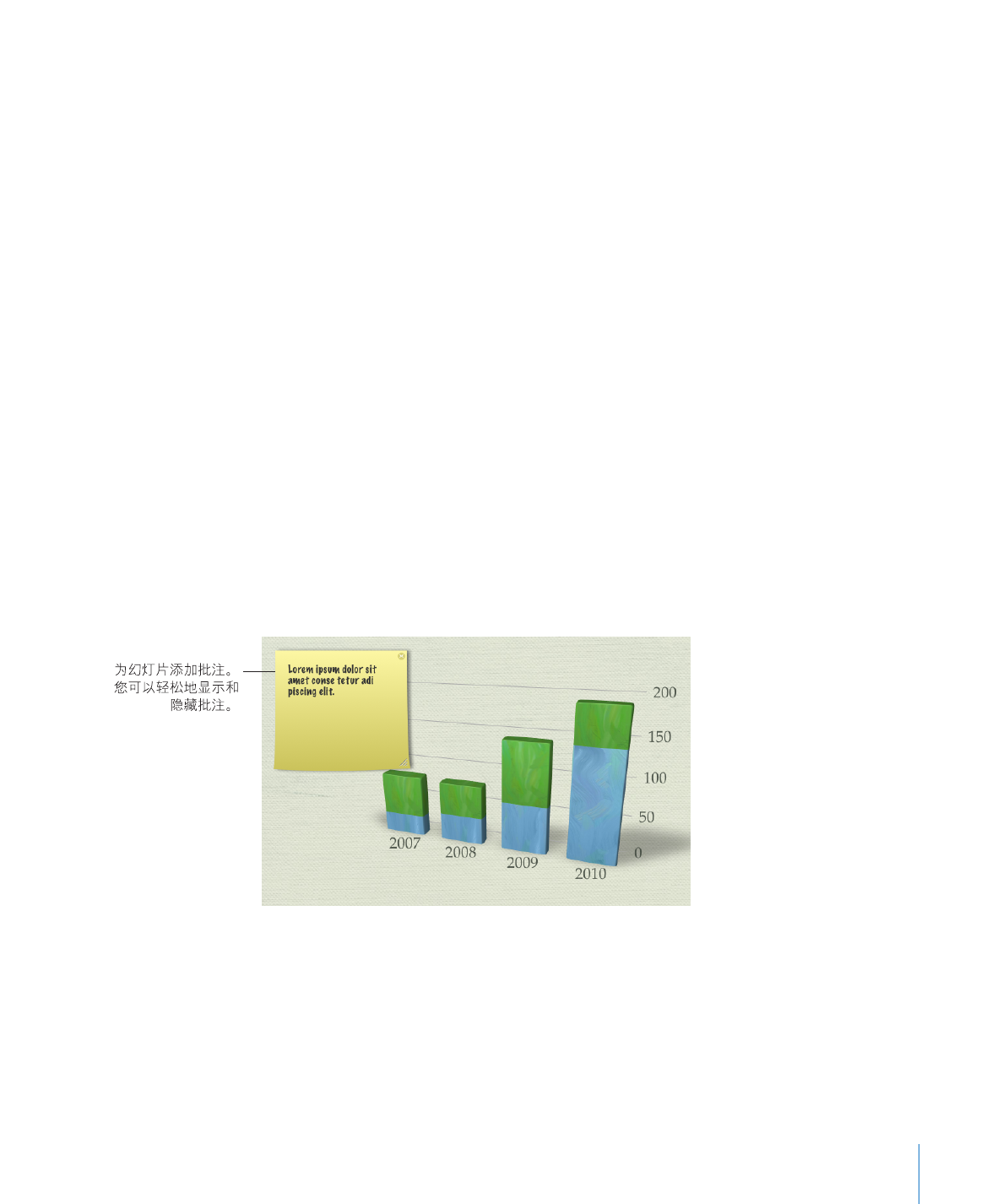
第
3 章
创建和管理幻灯片
43